win10 홈 버전에서 win11로의 업그레이드를 금지하는 방법
- WBOYWBOYWBOYWBOYWBOYWBOYWBOYWBOYWBOYWBOYWBOYWBOYWB앞으로
- 2024-01-11 19:15:461236검색
Win10 사용자로서 안정성과 보안을 추구하는 것은 당연합니다. Win10이 제공하는 편리함을 걱정 없이 즐길 수 있도록 편집자는 시스템이 자동으로 업데이트되는 것을 교묘하게 방지하여 항상 좋은 실행 상태를 유지하는 방법을 알려주는 팁을 공유합니다.
win10 홈 버전에서 win11 업그레이드를 금지하는 방법
1. 먼저 Windows 인터페이스 검색 기능을 통해 "그룹 정책"이라는 키워드를 검색하여 로컬 그룹 정책 편집기 창에 들어갈 수 있습니다.
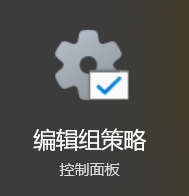
2. 실행 대화 상자의 주소 표시줄에 "gpedit.msc" 명령을 직접 입력할 수도 있습니다(Win+R 단축키 조합).
3. 이 창을 확장합니다: "컴퓨터 구성 - 관리 템플릿 - Windows 구성 요소 - Windows 업데이트 - Windows 업데이트에서 제공되는 업데이트 관리".
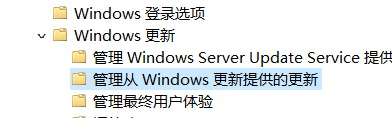
4. "대상 기능 업데이트 버전 선택" 설정을 찾아 두 번 클릭한 다음 프롬프트에 따라 "사용" 옵션을 클릭합니다.
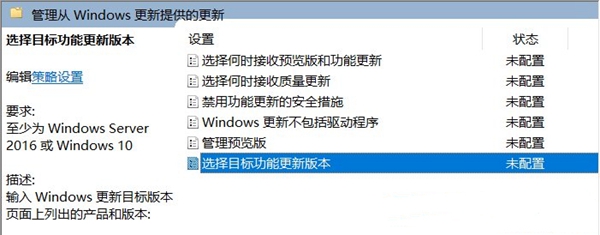
5. 그런 다음 아래 텍스트 상자에 두 개의 중요한 문자 "Windows 10"과 "21H2"를 입력하고 올바른지 확인하고 설정을 저장합니다.
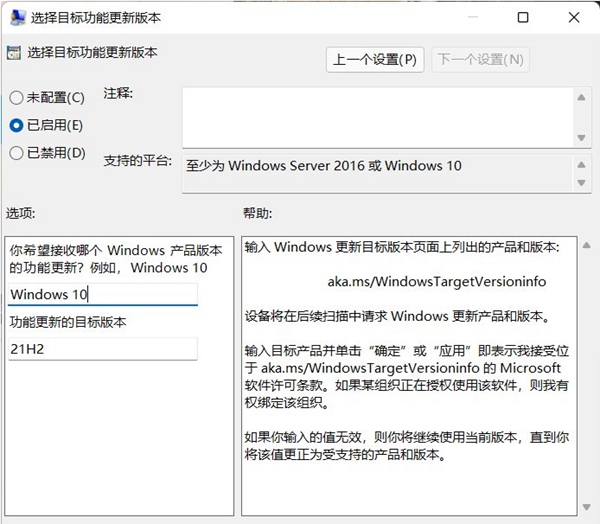
위 내용은 win10 홈 버전에서 win11로의 업그레이드를 금지하는 방법의 상세 내용입니다. 자세한 내용은 PHP 중국어 웹사이트의 기타 관련 기사를 참조하세요!
성명:
이 기사는 somode.com에서 복제됩니다. 침해가 있는 경우 admin@php.cn으로 문의하시기 바랍니다. 삭제

